Photoshop教程:运用抽出和通道抠出蒲公英,本例介绍使用PS抠出较复杂物体的方法,主要讲解了抽出和通道抠出蒲公英的过程,教程讲解的较详细,希望能给朋友们带来帮助~~
【 tulaoshi.com - PS 】
原图
(本文来源于图老师网站,更多请访问http://www.tulaoshi.com/ps/)

最终效果

一、抽出法
1、打开原图,复制一层,用多边套索工具,勾出蒲公英主体部分,按Ctrl + Alt + D把选区羽化3个像素,然后按Ctrl + J复制到新的图层。
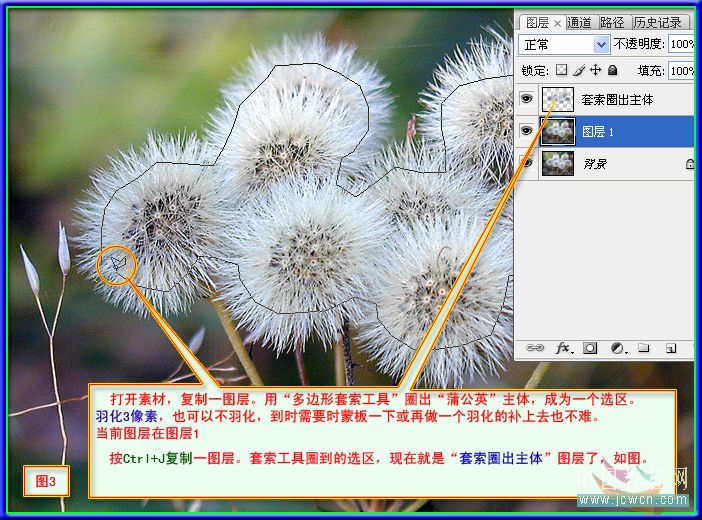
2、点前景颜色,在弹出的拾色器对话框,用吸管吸取蒲公英难勾部分边沿色彩,然后把它的RGB数值复制一下。
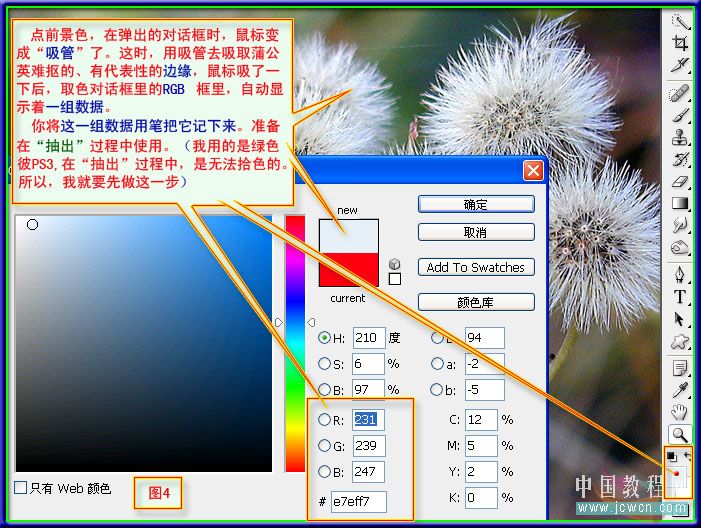
3、把背景图层复制一层,然后在副本执行菜单:滤镜 抽出,参数设置如下图。
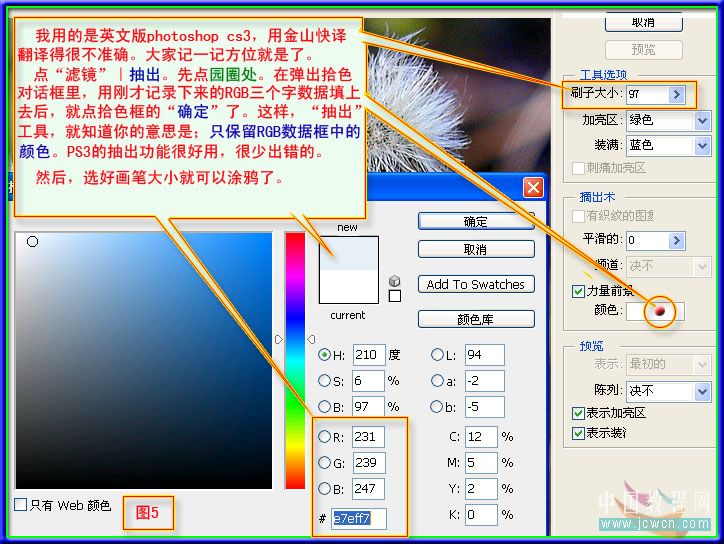
[next]
4、把蒲公英部分涂绿。
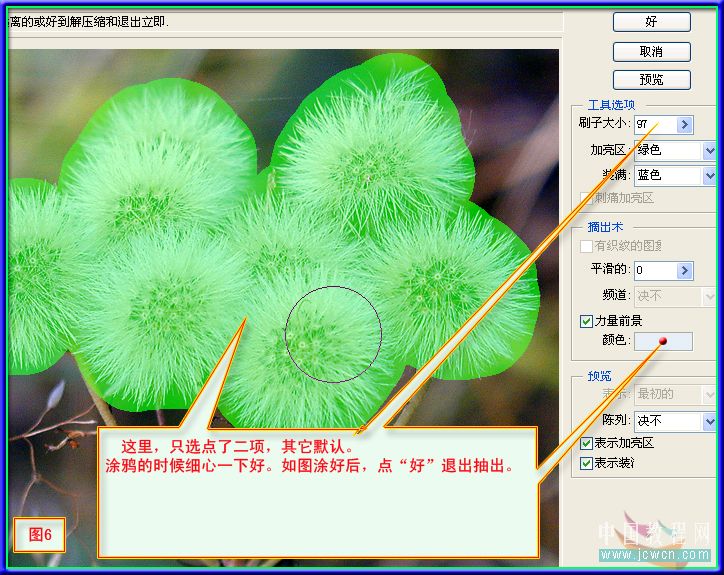
5、按确定后第一次抽出的效果如下图。然后再把背景图层复制一层,为了效果明显,可以在背景图层上新建一个图层填充蓝色,然后在副本2这个图层执行:滤镜 抽出。
(本文来源于图老师网站,更多请访问http://www.tulaoshi.com/ps/)
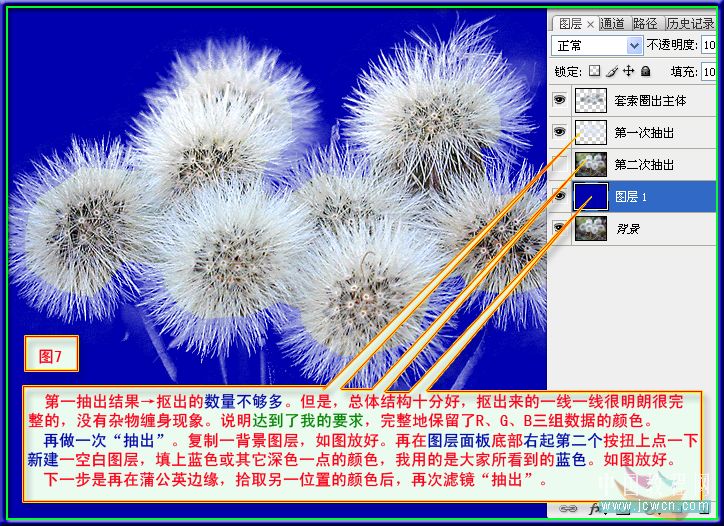
6、抽出前先取出边缘部分颜色数值,这一次的颜色选区颜色与上次要有点区别,也是边缘不同位置的颜色。
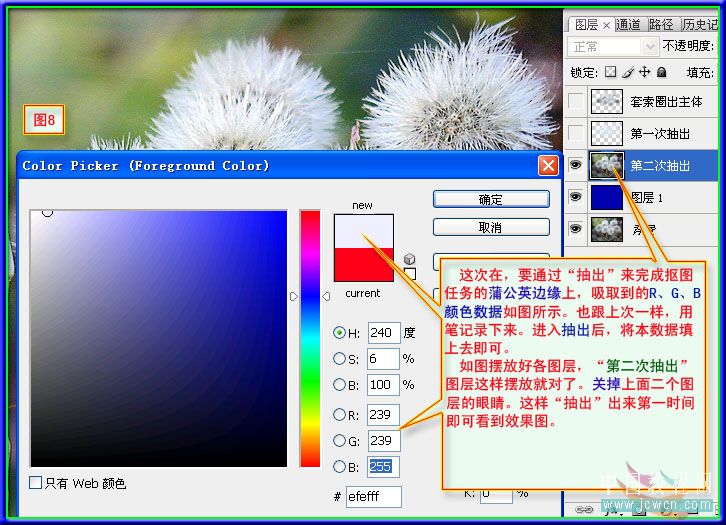
[next]
7、抽出参数设置。
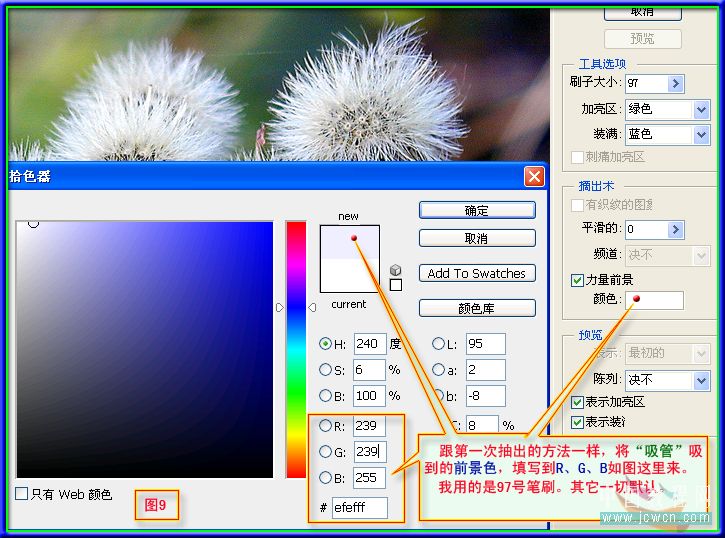
8、第二次抽出的效果,效果基本上出来了,可以适当把主体部分加上蒙版把边缘柔化一下即可。

二、通道法
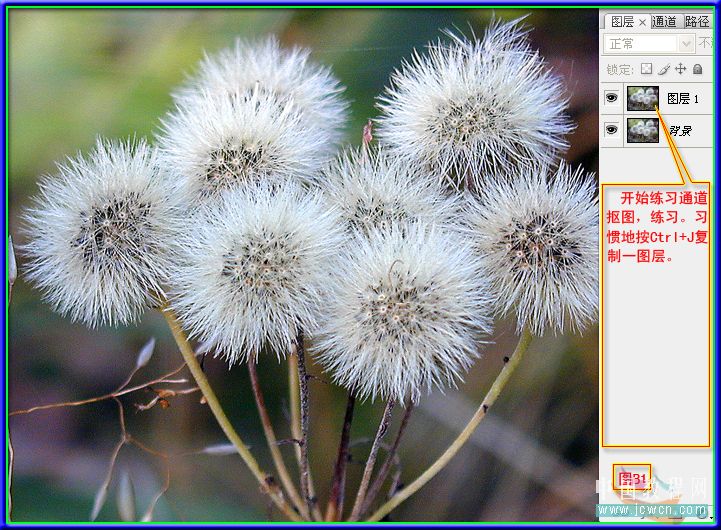
[next]

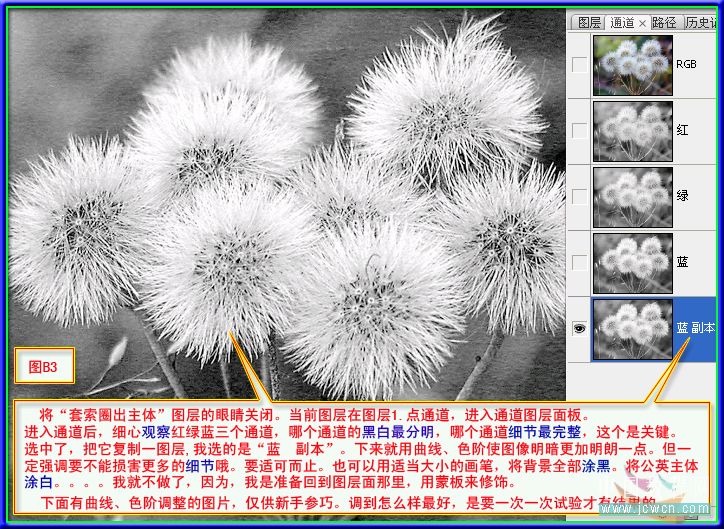
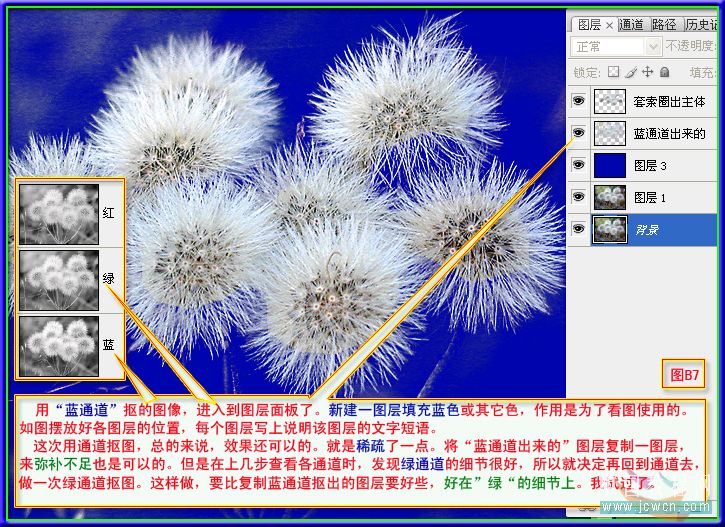
[next]


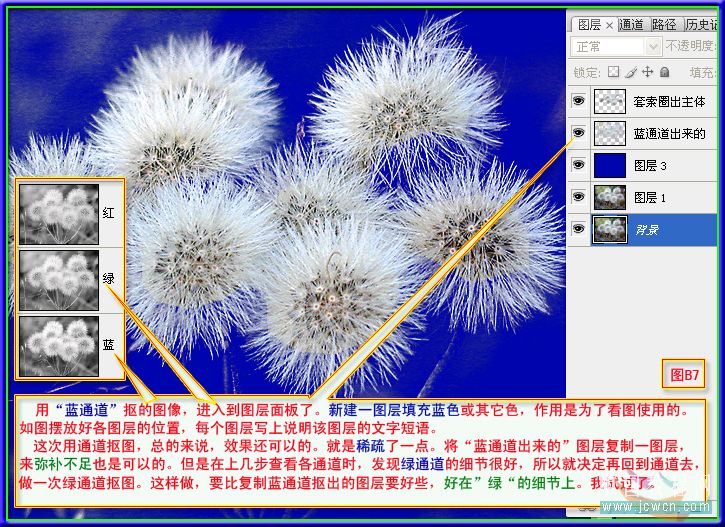
[next]



来源:http://www.tulaoshi.com/n/20160129/1509038.html
看过《Photoshop教程:运用抽出和通道抠出蒲公英》的人还看了以下文章 更多>>
如果您有什么好的建议或者疑问,可以联系我们。 商务合作QQ:3272218541;3282258740。商务合作微信:13319608704;13319603564。
加好友请备注机构名称。让我们一起学习、一起进步tulaoshi.com 版权所有 © 2019 All Rights Reserved. 湘ICP备19009391号-3

微信公众号
